No faltan herramientas de recuperación de datos decentes en el mercado. MiniTool Power Data Recovery es una de esas herramientas, que ofrece recuperar datos borrados de discos duros y otros dispositivos de almacenamiento. Hoy, vamos a echar un vistazo a MiniTool Power Data Recovery para descubrir lo bueno que es este programa en realidad, si realmente funciona, y para aprender a utilizarlo, lee esta revisión completa de MiniTool Power Data Recovery.
Tabla de Contenido:
¿Para Qué Sirve MiniTool Power Data Recovery?
MiniTool Power Data Recovery es un programa diseñado para recuperar datos perdidos en una PC con Windows. Es popular entre personas, compañías y pequeñas y medianas empresas. Al utilizar MiniTool Power Data Recovery, es posible recuperar fácilmente los datos que se han eliminado, formateado, perdido o corrupto. Este programa de recuperación de datos es fácil de usar y admite una gran variedad de tipos de archivos.
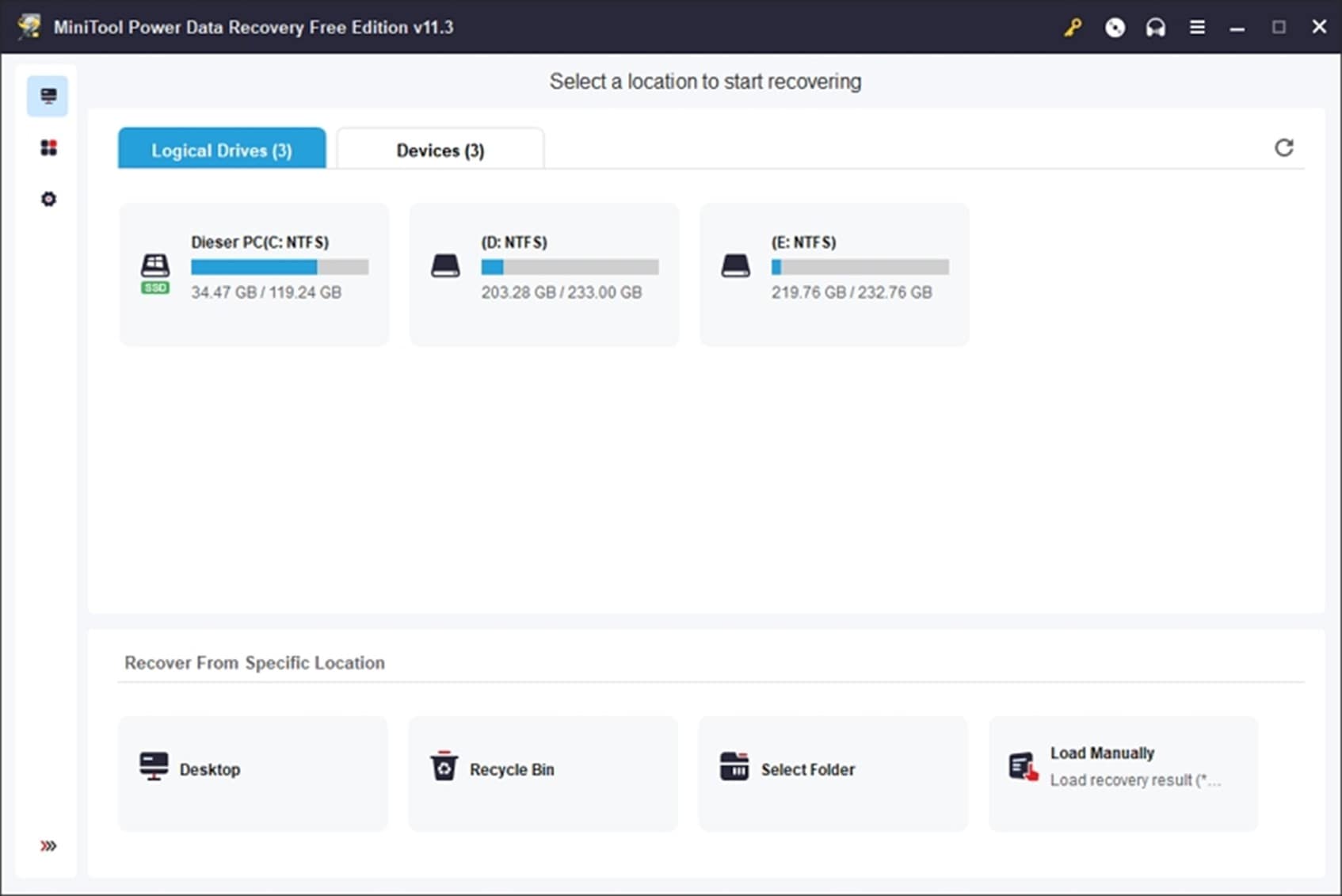
MiniTool Power Data Recovery ha sido durante mucho tiempo uno de los favoritos para la recuperación de datos. Los creadores actualizan regularmente el programa para incluir nuevas funciones y hacerlo más fácil de usar. Acaban de lanzar una versión 10.2, que ofrece varias funciones nuevas y mejoradas:
- Se han añadido nuevos iconos a la interfaz de escaneo.
- Se ha mejorado la ubicación de la barra de progreso del escaneo.
- Se han corregido los errores del programa que impiden escanear CD o DVD.
Los usuarios pueden necesitar MiniTool Power Data Recovery en diversas situaciones. Es posible que el usuario haya borrado accidentalmente un archivo importante, que los datos hayan sido robados, que el disco duro haya fallado o que la computadora se haya dañado, y sea necesario recuperar los datos. No importa, MiniTool puede ayudarte. Ofrecen una gran variedad de opciones para elegir, y siempre puedes ponerte en contacto con un miembro de su equipo para que te ayude.
También Te Puede Gustar: Revisión de MiniTool Partition Wizard
Características de MiniTool Power Data Recovery:
MiniTool es un experto en la recuperación de datos. El programa está construido con tecnología de vanguardia y seguridad. Trabajan duro para mantener los datos seguros y protegidos. Hablemos de algunas especificaciones y características que ofrece este programa.
Especificaciones Técnicas
El programa MiniTool Power Recovery funciona en todos los dispositivos Windows y Mac, y requiere ciertas especificaciones técnicas para funcionar sin problemas.
Artículos |
Especificaciones |
| Sistemas de Archivos Soportados |
Soporta los sistemas de archivos habituales:
|
| Requisitos del Sistema |
|
| Sistemas Operativos Soportados | Windows 11/10/8.1/8/7/Vista/XP |
| Dispositivos de Almacenamiento Soportados | Los dispositivos de almacenamiento que pueden ser detectados por Windows incluyen discos duros, discos externos (incluyendo SSD), unidades USB (incluyendo RAID), tarjetas de memoria (incluyendo CompactFlash), así como CD/DVD y pendrives. |
Características Principales de MiniTool Power Data Recovery:
- Recuperación de archivos borrados.
- Recuperación de particiones perdidas/formateadas/dañadas.
- Escaneo de ubicaciones.
- Recuperación de dispositivos digitales/tarjetas de memoria/unidades flash USB.
- Generador de Medios de Arranque WinPE.
- Vista previa de los archivos antes de guardarlos.
- Escaneo de dispositivos de almacenamiento internos y externos.
Recuperación de Archivos Borrados:
Esta es una de las principales ventajas de MiniTool Power Data Recovery. Si borras un archivo permanentemente por error y no puedes localizarlo, esto puede ser un salvavidas.
Recuperación de Particiones Perdidas:
MiniTool Power Data Recovery no sólo recupera datos borrados, sino que también puede restaurar discos destruidos. En caso de un fallo del sistema o un error al formatear una partición, este programa puede ayudarte a recuperar tus archivos perdidos. Los usuarios pueden recuperar datos y reparar particiones en cuestión de minutos utilizando este programa.
Escanear Ubicaciones Específicas:
Muchas veces, simplemente necesitas recuperar datos de una sola carpeta, no de todo el disco. Escanear un disco entero para recuperar datos cuesta tiempo y dificulta encontrar lo que se necesita.
MiniTool tiene una buena función que permite escanear sólo áreas concretas. Selecciona el Escritorio, la Papelera de Reciclaje o cualquier otra ubicación de tu computadora. Esto reduce el tiempo de escaneo y recuperación.
Recuperación de Unidades Flash USB:
Debido a la frecuencia con la que se utilizan las memorias USB, es muy común tener problemas de pérdida de datos. MiniTool Power Data Recovery es el mejor programa de recuperación de unidades flash disponible en el mercado en este momento para una forma fácil y segura de recuperar datos borrados de un dispositivo USB.
Medios de Arranque:
MiniTool Power Data Recovery puede introducirse en una unidad flash para ayudarte. Este crea un USB de arranque que puede utilizarse para recuperar datos de un disco duro roto. Sin embargo, esta función sólo está disponible en la edición premium. Para restaurar los datos desde el pre-arranque, primero debes adquirir una licencia.
Vista Previa de los Archivos:
MiniTool Data Recovery incluye un previsualizador de archivos que muestra imágenes y otros archivos sin recuperarlos realmente. Esto elimina la necesidad de adivinar qué archivos conservar. Sin embargo, no está incluido por defecto. Para activarlo, prueba a previsualizar un archivo de los resultados del escaneo primero. Esto obliga a la aplicación a descargar e instalar el complemento.
Escanear Todos los Dispositivos de Almacenamiento:
Este programa puede escanear tu disco duro, así como una unidad externa o un dispositivo USB conectado a tu computadora. Esto incluye el almacenamiento y las particiones típicamente ocultas. Los escaneos no se pueden guardar en la versión de prueba, lo que te obliga a volver a escanear la unidad si no guardas todo la primera vez. Es necesario adquirir una licencia para evitar esta restricción.
Planes y Precios de MiniTool Power Data Recovery
MiniTool Power Data Recovery está disponible en varias versiones para uso personal; suscripciones mensuales, anuales y definitivas. También tiene una versión gratuita pero con características limitadas.
A continuación, se presenta una comparación detallada entre todas las versiones.
Características |
Gratis |
Suscripción Mensual |
Suscripción Anual |
Plan de Por Vida |
| Precio | Gratis | 69$ | 89$ | 99$ |
| Limitación de Recuperación de Datos | 1 GB | Ilimitado | Ilimitado | Ilimitado |
| Avance en el ámbito electrónico | ||||
| Cargar el resultado del escaneo anterior | ||||
| Límite de número de PC | Ilimitado | 1 Licencia para 1PC | 1 Licencia para 1PC | 1 Licencia para 3PC |
| Previsualización de archivos incluida | Descargar | |||
| Actualizar | Descargar | 1-mes de actualización gratuita | 1-año de actualización gratuita | Actualización gratuita de por vida |
¿Cómo Recuperar Datos Borrados con MiniTool Power Data Recovery?
¿Necesitas recuperar archivos borrados? Si pierdes tus datos, este programa puede ayudarte a recuperarlos de forma rápida y sencilla. Su uso es tan sencillo como seguir estos pasos:
Paso 1:Descarga e instala MiniTool Power Data Recovery si aún no lo has hecho.
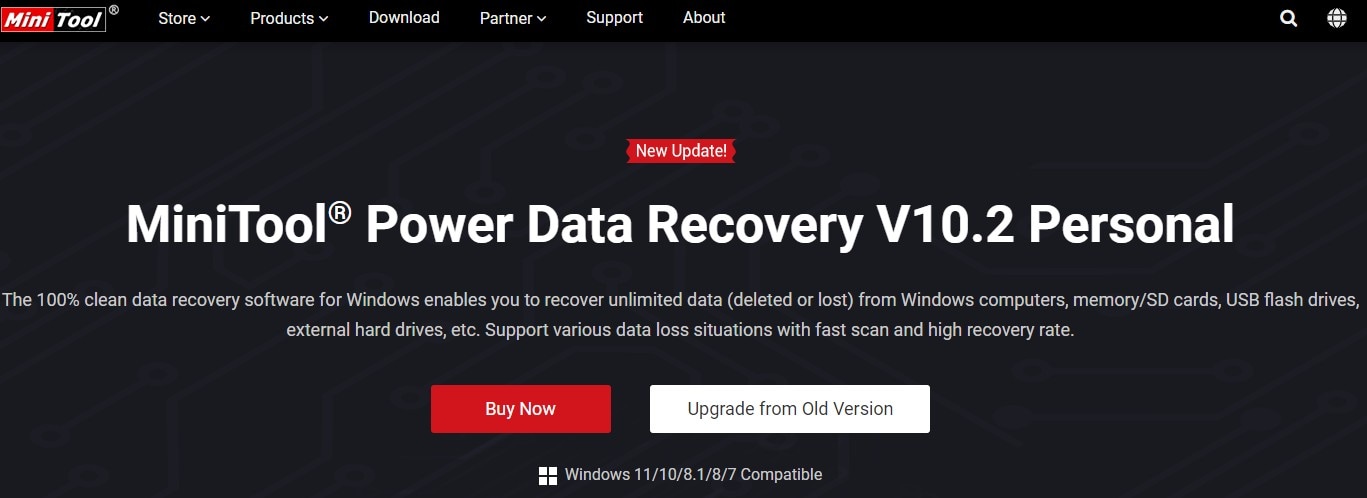
Paso 2:Abre MiniTool y elige la ubicación del archivo
Inicia el programa y visualiza una lista de todos los discos vinculados a tu computadora. Tienes la opción de escanear todo el disco en busca de archivos borrados o de elegir un lugar concreto de la lista proporcionada para centrar la búsqueda.
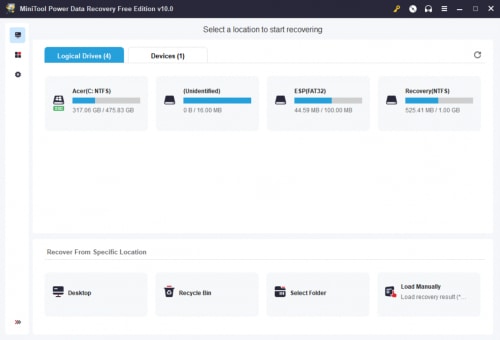
Paso 3:Escanea en busca de archivos perdidos
A partir de la ubicación introducida, MiniTool comenzará a buscar los archivos perdidos y los mostrará en una interfaz similar a la del Explorador de Archivos.
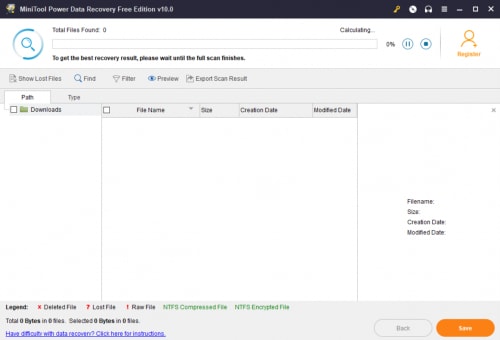
Puedes detener el escaneo una vez que los hallazgos comiencen a aparecer para que puedas revisarlos. Es capaz de buscar por nombre de archivo, pero puedes simplemente navegar por la lista para ver si hay un archivo que estás buscando. El previsualizador no se descarga por defecto, pero se muestran las imágenes de la vista previa. Selecciona un archivo de imagen y haz clic en Previsualizar para que esté disponible para su previsualización en el visualizador de imágenes de tu navegador web.
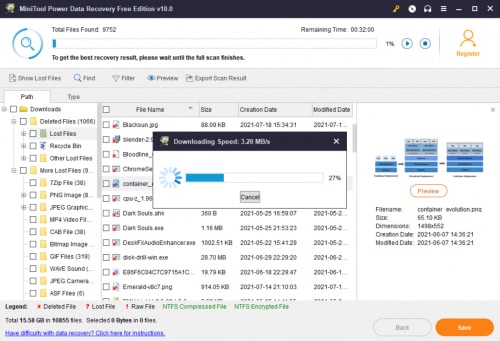
Paso 4:Recupera y guarda los archivos deseados
Una vez que hayas seleccionado los archivos que quieres guardar, haz clic en el botón Guardar para guardarlos. Se te pedirá que elijas una ubicación para los archivos. Selecciona un lugar que no esté en el disco del que estás recuperando y luego haz clic en Aceptar.
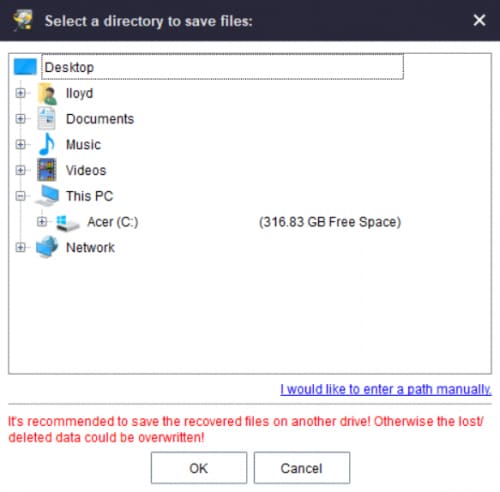
Este procedimiento puede durar desde unos segundos hasta una hora entera, dependiendo del tamaño de los archivos que hayas seleccionado para la restauración. Aparecerá un pequeño cuadro de diálogo para informarte de que ha sido un éxito y para mostrarte cuántos datos te quedan disponibles.
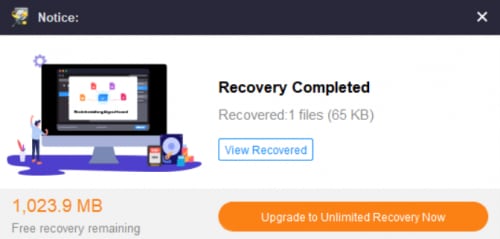
Experiencia del Usuario & Veredicto
La empresa ha rediseñado por completo la interfaz de usuario de la herramienta en la edición actual. La recuperación de datos nunca ha sido tan sencilla gracias a la interfaz de usuario rediseñada. Se acabó perder el tiempo buscando alternativas.
Sin embargo, el programa puede ser un dolor de cabeza cuando se intenta persuadir al usuario para que compre una licencia. Incluso se utilizan funciones bloqueadas para intentar persuadir a los usuarios de que compren el producto. El uso de la aplicación de prueba es ahora un verdadero dolor debido a esto.
Pros:
A partir de discos duros que se han corrompido o han sido formateados, es posible recuperar los datos.
Tiene una interfaz de usuario fácil de usar y métodos sencillos.
Ofrece asistencia a los que se destacan en el servicio al cliente.
Si los discos de almacenamiento no están dañados físicamente, su versión gratuita es muy buena para recuperar datos.
Contras:
Sólo es compatible con el sistema operativo Windows.
Algunas personas han expresado su descontento con el costo excesivo.
Proceso de previsualización complicado en comparación con otros programas de recuperación de datos de la competencia.
A veces, los videos recuperados (especialmente los de gran tamaño) están fragmentados y no se pueden reproducir.
Opiniones de los Usuarios
El programa MiniTool Power Data Recovery ha recibido críticas mixtas de los usuarios. Cuando se compara con otras aplicaciones de recuperación de datos, es alabado por su sencillez de uso, pero sus características se consideran inadecuadas.
Usuarios |
Comentarios |
| Un usuario de Trustpilot comentó | “El programa fue capaz de guardar todos mis archivos perdidos y la estructura de carpetas del disco duro (tabla de asignación de archivos defectuosa) en otro disco (e incluso reconstruir los eliminados). Y eso era lo que quería (y un poco más). ¡Una herramienta de rescate agradable, que funciona muy bien para la recuperación de datos!” |
| Un usuario en Trustpilot comentó | “El aspecto es bueno - la compré - pero después del funcionamiento, no muestra más datos” |
| Un usuario en Capterra comentó | “¡Genial! Recuperar información valiosa gracias a este programa.” |
| Un usuario de Capterra comentó | “Uno de los mejores programas de recuperación de datos” |
En general, parece que quienes se adhieren a su principio fundamental no tienen problemas. Se pueden recuperar algunos archivos cruciales con la versión gratuita. En términos de recuperación de datos a largo plazo, MiniTool no parece ser la mejor solución.
Veredicto Final:
Minitool Data Recovery parece ser una gran herramienta. La aplicación es fácil de usar y promete ayudarte a restaurar tus datos rápidamente. Además, los ingenieros de MiniTool son algunos de los mejores del sector, por lo que puedes confiar en que sus productos funcionen eficazmente.
MiniTool Power Data Recovery es gratuito para la recuperación de hasta 1 GB de datos. Es útil para recuperar datos de discos dañados o corruptos.
Esta pregunta no tiene una respuesta clara. Otros han afirmado que los datos no se restauraron o que el programa causó problemas adicionales en el dispositivo. Investiga siempre antes de utilizar cualquier programa de recuperación de datos.
Las Mejores Alternativas a MiniTool Power Data Recovery
MiniTool Power Data Recovery es un buen programa para la recuperación de datos básicos para computadoras con Windows, pero deja mucho que desear. Si eres un usuario de Mac o simplemente quieres una herramienta de recuperación de datos con características más avanzadas y mejor funcionalidad, hay algunas alternativas a MiniTool Power Data Recovery que merecen tu investigación.
- La Alternativa Recomendada - Wondershare Recoverit
Wondershare Recoverit es un kit de herramientas de recuperación de datos que está destinado a ayudarte a recuperar tus archivos perdidos o eliminados. Es una de las soluciones de recuperación de datos más populares del mercado, y con razón. Es fácil de usar y puede recuperar más de 2.000 tipos de archivos, como archivos de Office, videos, música, fotos, correos electrónicos, etc., de casi cualquier tipo de dispositivo de almacenamiento. Tanto si has perdido tus datos debido a un ataque de virus, a un borrado involuntario, a un fallo de hardware, a un fallo de tu computadora o a otros 500 escenarios de pérdida de datos, Recoverit puede ayudarte. Además, está especializado en la recuperación de videos. En el modo de recuperación avanzada de videos, escanea, reúne y combina automáticamente los fragmentos de videos de gran tamaño o incluso repara videos corruptos, asegurando que obtengas un archivo de video completamente recuperado. Así que no te preocupes si pierdes tus datos: ¡Recoverit puede satisfacer todas tus necesidades!
Para Windows 7/8/8.1/10/11
Para macOS X 10.10 - macOS 12
- Alternativa 2 - Stellar Data Recovery
Alternativa a MiniTool Stellar Data Recovery ofrece una amplia variedad de servicios de recuperación de datos, desde la recuperación de archivos perdidos hasta la recuperación de datos de discos dañados o corruptos. Está disponible tanto para PC Windows como para Mac.
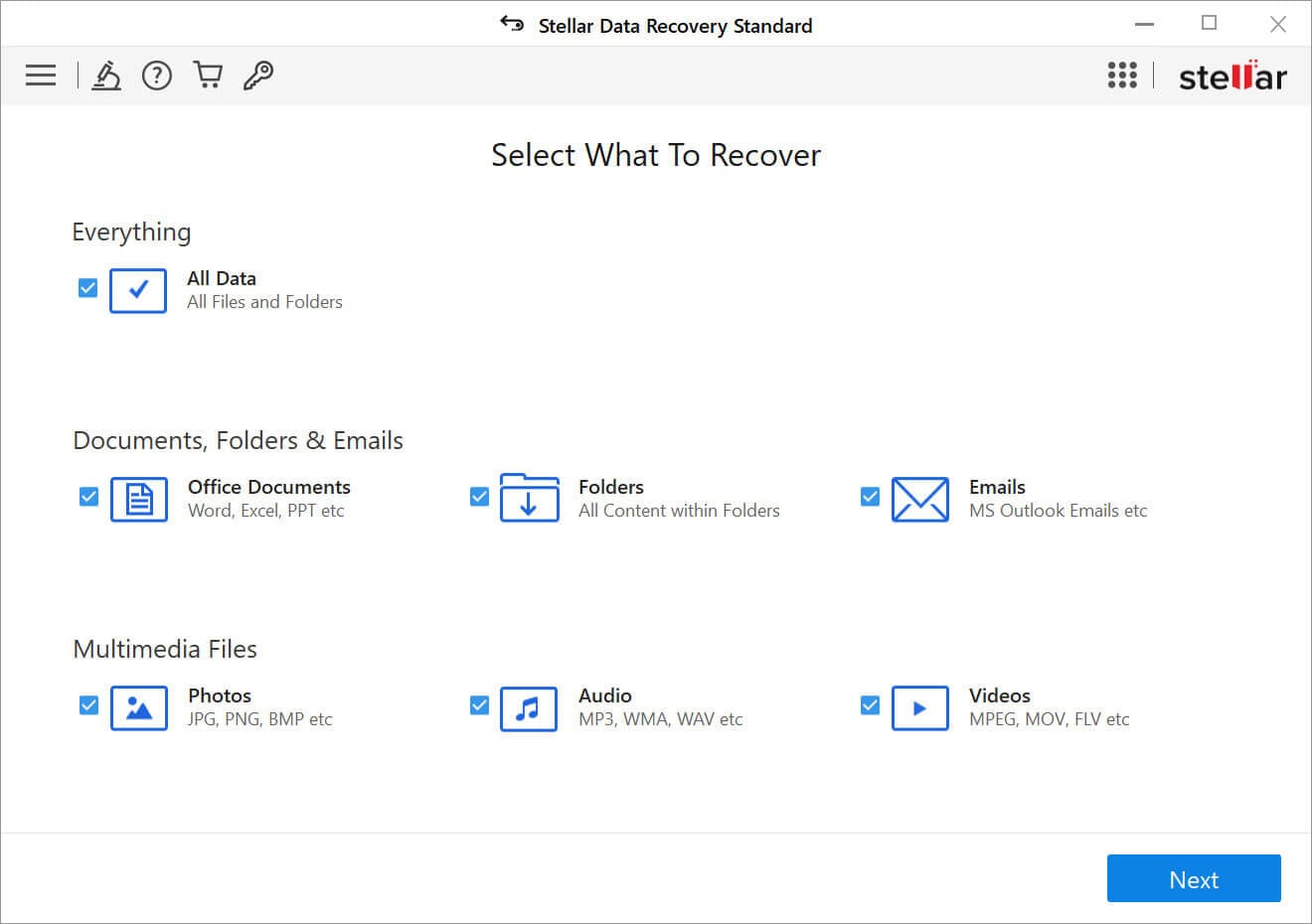
- Alternativa 3 - Disk Drill Data Recovery
Disk Drill Data Recovery está disponible tanto para Mac como para Windows, y ofrece algunas capacidades fantásticas, como la posibilidad de recuperar datos de una serie de medios, incluyendo discos duros externos, unidades flash USB y tarjetas de memoria. Además, sus servicios de recuperación de datos tienen un precio muy competitivo, a partir de sólo 49 dólares.
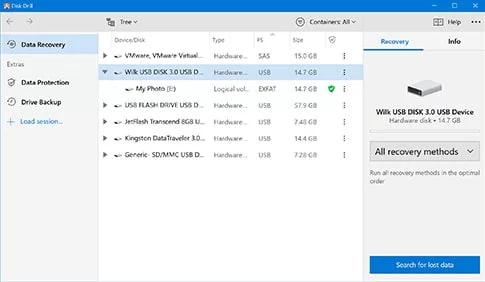
Preguntas Frecuentes sobre MiniTool Power Data Recovery:
¿Es Seguro Utilizar MiniTool Power Data Recovery?
Por lo general. Aunque algunos clientes han expresado su preocupación por los datos dañados que se recuperan, no hemos visto este problema durante nuestro breve uso del programa. Nuestra recomendación es que hagas una copia de todos los datos que recuperes utilizando otro programa.
¿Está Disponible MiniTool Power Data Recovery para Mac?
Sí, la versión 10.2 de MiniTool Power Data Recovery está disponible para dispositivos Windows y Mac. Sin embargo, hay que cumplir ciertos requisitos del sistema.
¿Está Disponible MiniTool Power Data Recovery de Forma Gratuita?
No del todo, pero es un buen comienzo. Sólo puedes recuperar 1 GB de datos con la edición gratuita, y muchas funciones importantes, como la creación de unidades USB de arranque o el guardado de escaneos, no están disponibles.

Wondershare Recoverit - Tu Programa de Recuperación de Datos Seguro y Fiable
5.481.435 personas lo han descargado.
Soporta la recuperación de datos por pérdida de partición, borrado repentino, formateo, corrupción del disco duro, ataque de virus, caída del sistema, etc.
